blender怎么提高渲染清晰度(blender提高渲染图片清晰度)
Cycles 渲染器具有各种可用于改善最终渲染结果的设置。但是,有时渲染的图像会显得模糊,甚至像素化。Blender 中像素化图像的最可能原因是渲染设置中使用的样本不足。另一个原因可能是样本短缺或在特定场景中使用了光路。渲染只是为您的场景确定正确设置的问题。以下方法很容易实现,以修复或防止渲染图像在 Blender 中看起来像素化。
在 Blender 中修复像素化图像的有用方法
1.增加样本数量
Cycles 渲染引擎专注于路径跟踪,以创建和计算场景照明。允许 Blender 尽可能多地运行这些计算可以确保我们场景中的所有对象都正确映射到最终图像。样本计数是此过程的名称。Blender 使用的样本越多,结果就越准确。

像素化渲染
每个场景所需的样本数量由场景的结构决定。如果一个示例是具有两个原始对象(如立方体和圆柱体)的低多边形场景,则第二个示例是密集几何森林,这将需要更大的样本数。当然,森林有更多的几何图形可供使用。结果,更多的光在所有这些不同的物体和材料的表面上反射。因此,您无法为渲染提供特定数量的样本来确保图像干净。换句话说,我们需要估计我们需要的最小样本数量,然后从那里增加我们使用的样本数量。
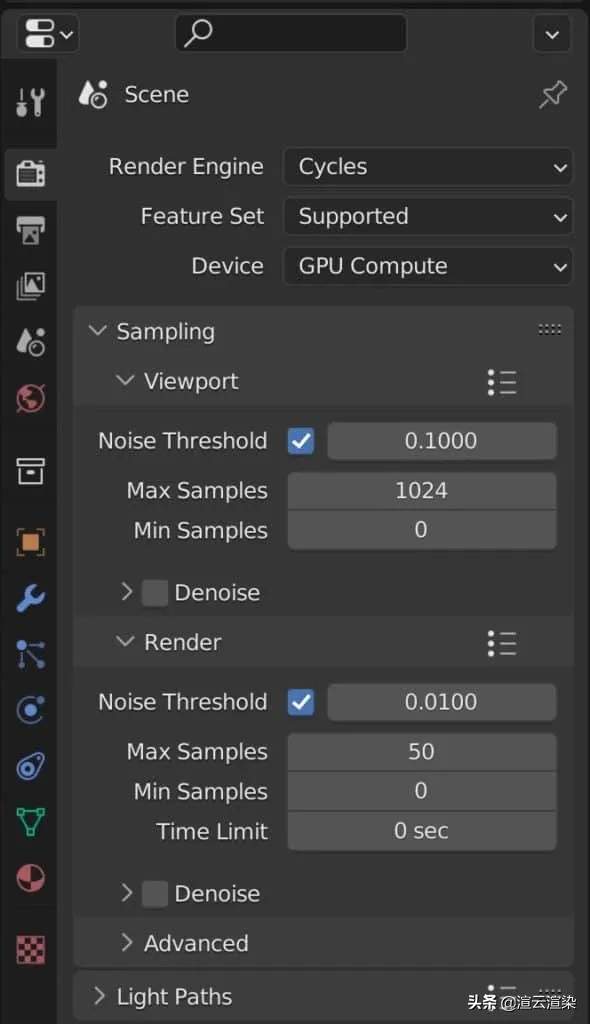
渲染示例设置
2. 除非绝对必要,否则避免使用非常低的分辨率
在 Blender 中可能导致像素化图像的另一个因素是您在按下渲染按钮之前选择的分辨率。我们可以在属性面板的输出选项卡中设置最终图像的分辨率。如果您喜欢玩电子游戏,那么您可能熟悉像素分辨率的概念。游戏提供 720p、1080p 和 4K 格式。

分辨率设置
当您以低质量玩游戏时,图像可能会显得模糊或像素化。这种方法适用于 2D 和 3D 渲染。使用低分辨率可能很容易导致 Blender 中的图像像素化。要解决此问题,请在 X&Y 轴上手动输入新分辨率,或使用分辨率上方的列表图标选择 Blender 的默认设置之一。增加分辨率,就像增加样本数量一样,会延长 Blender 渲染图像的时间。选择分辨率时请记住这一点。
3.启用图像去噪以避免Blender中的像素化图像
启用图像去噪以清理具有低样本数的低多边形渲染是解决该问题的另一种方法。图像去噪工具是当前 Blender 版本中的一项新功能。此工具是从示例下的属性面板中的渲染选项卡激活的。启用去噪后,Blender 将照常渲染场景。一旦样本被渲染,然后去噪将接管。

降噪选项
之后,降噪工具将评估场景并尝试从渲染图像中去除任何噪点。使用降噪工具来处理场景中的低像素化和大量噪点是一个不错的方法。缺点是在创建样本数较低的图像时,去噪会掩盖场景的一些更精细的细节。这个工具足够强大,您可以使用比您通常预期的更低的分辨率或样本数。但是,请记住,去噪工具需要足够的信息来计算场景,因此每个都不要太低。

去噪后的图像
4.减少萤火虫效果
我们可能会在创建室内场景时获得萤火虫效果。当我们在室内环境中使用光源时,我们会产生这种类型的噪点。当来自室内环境外部的光源通过间隙(例如窗户)投射时,它会吸引萤火虫。由于是真实光照计算造成的,萤火虫效果可能比标准噪点或像素化更难消除。
但是,有三种方法可以相当有效。
- 第一种方法是增加场景中的光路数量。您可以通过增加光路的数量来提高路径跟踪的精度。这可以在一定程度上限制萤火虫的出现。
- 利用去噪,就像像素化图像一样,对萤火虫来说可能相当有效。使用门户可能是另一种方式。
- Portals改变了室内环境中的灯光投射方式。您可以大大减少利用Portals创建的萤火虫的数量。
5. 使用 Eevee 避免颗粒状图像
切换到 Eevee 渲染引擎可以帮助您避免Blender 中的像素化图像. Eevee 以与 Cycles X 截然不同的方式计算场景。任何渲染场景中的光路都是通过光栅化计算的。另一方面,Cycles X 通过路径跟踪计算每条光线从物体表面反弹时的效果。
由于 Cycles 方法的强度更高,您的渲染可能包含噪点或像素化。然而,当使用 Eevee 进行渲染时,情况并非如此。这一次您将不必担心大部分渲染中的模糊图像。然而,使用 Eevee 的缺点是它的设计不具有真实感。如果您想构建一个尽可能逼真的场景,那么使用视图渲染引擎的缺点可能难以忽视。
6.使用渲云渲染
本地渲染会出现各种图片渲染模糊的情况,不如将图片或者视频放在渲云渲染上渲染,渲染更快质量更高。
渲云是拥抱公有云的云渲染平台,海量节点可动态扩展,是国内规模较大、速度较快的云渲染服务平台,所以可以使用N多台机器同时渲染。渲云的核心技术是分布式渲染,用户可以一键快速提交任务,渲云客户端支持多个渲染场景批量提交,单帧多机分布式渲染,安全 极速 省时!!


